linux 定时任务详解
习惯了使用 windows 的计划任务,使用 linux 中的 crontab 管理定时任务时很不适应。
所以把基本的用法总结如下。
创建一个简单的定时任务
每分钟输出一次当前的时间,输出到用户家目录下的 time.log 文件中。
$ crontab -e * * * * * echo `date` >> /home/xxx/time.log
crontab 程序的路径为 /usr/bin/crontab。
每个用户的定时任务可以在 /var/spool/cron/crontabs/ 目录下查询到。
需要使用root权限才能进入这个目录。每个以用户名命名的文件中记录着该用户的定时任务。
注意,不要使用 vi 直接编辑这些文件。
cron 运行的每一项工作都会被纪录到 /var/log/cron 这个登录档中,但是 Ubuntu 默认关闭了cron 的 log。
打开的方式为:打开 rsyslog 服务的配置文件
$ sudo vim /etc/rsyslog.d/50-default.conf
将下面一行中前面的注释符去掉
cron.* /var/log/cron.log
重启 rsyslog
$ sudo service rsyslog restart
现在就可以看到 /var/log/cron 文件了,查看该文件是解决定时任务出错的重要途径。
控制用户运行定时任务
如果不想让某个用户运行定时任务,直接把他的账号写入到 /etc/cron.deny 文件中即可。注意,一行一个账号。
当然你也可以使用 /etc/cron.allow 文件来显式的指定可以运行定时任务的用户的账号,并且 /etc/cron.allow 比 /etc/cron.deny 的优先级要高。
但感觉有点乱,倒不如只使用其中的一个。
crontab 命令
-u :只有 root 才有权限执行这个任务,也就是帮其他使用者创建/移除 crontab 定时任务
-e :编辑 crontab 的内容
-l :显示 crontab 的内容
-r :移除所有 crontab 的内容,若仅要移除某一项,请用 -e 编辑
时间格式
分钟 小时 日期 月份 周 命令
数字范围 0-59 0-23 1-31 1-12 0-7 echo "hello" >> abc.log
特殊字符的含义
*(星号) 代表任何时刻都接受。
,(逗号) 代表分隔时段的意思。
-(减号) 代表一段时间范围内。
/n(斜线) 那个 n 代表数字,每隔 n 单位间隔。
Case1: 每年的五月一日 10:5 执行一次
5 10 1 5 * command
Case2: 每天的三点,六点各执行一次
0 3,6 * * * command #注意这里使用了逗号
Case3: 每天的8:20, 9:20,10:20,11:20各执行一次
20 8-11 * * * command #注意这里使用了减号
Case4: 每五分钟执行一次
*/5 * * * * command #注意这里使用了/n
Case5: 每周一十点执行一次
* 10 * * 1 command
配置系统级别的定时任务
crontab -e 是用来设置用户级别的定时任务的。如果要设置系统级别的定时任务该怎么办呢?
答案是直接使用 root 权限编辑系统级别定时任务的配置文件: /etc/crontab。
比如直接用 vim 打开编辑:
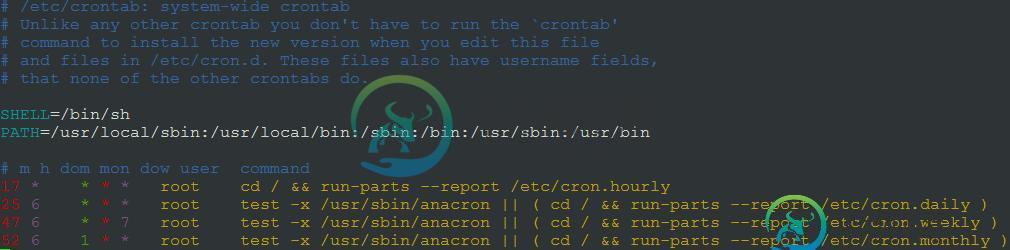
以上就是本文的全部内容,希望对大家的学习有所帮助,也希望大家多多支持小牛知识库。
-
本文向大家介绍Linux之定时任务Crond详解,包括了Linux之定时任务Crond详解的使用技巧和注意事项,需要的朋友参考一下 定时任务Crond介绍 Crond是linux系统中用来定期执行命令/脚本或指定程序任务的一种服务或软件,一般情况下,我们安装完Centos5/6 linux操作系统之后,默认便会启动Crond任务调度服务。 Crond服务会定期(默认每分钟检查一次)检查系统中是否有
-
本文向大家介绍Linux定时执行任务at和crontab命令详解,包括了Linux定时执行任务at和crontab命令详解的使用技巧和注意事项,需要的朋友参考一下 Linux下的两种定时执行任务的方法:at命令,以及crontab服务,小编整理了关于这2个命令的详细用法,希望大家学习后能够更加深入的理解。 (1)at命令 假如我们只是想要让特定任务运行一次,那么,这时候就要用到at监控程序了。 设
-
要想使用 at 命令,读者需提前安装好 at 软件包,并开启 atd 服务。因此,首先来看看如何安装 at 软件包。 在 Linux 系统中,查看 at 软件包是否已安装,可以使用 rpm -q 命令,如下所示: [root@localhost ~]# rpm -q at at-3.1.13-20.el7x86_64 可以看到,当前系统已经安装 at 软件包,若读者所用系统未安装,可使用如下命令进
-
本文向大家介绍php定时执行任务设置详解,包括了php定时执行任务设置详解的使用技巧和注意事项,需要的朋友参考一下 今天有一个哥们问我这个问题,问题是这样的他有一个iis的服务器,要定时执行一个扫描的php脚本,这个怎么弄,每小时执行一次,下面是windows的设置 1)在控制面板中双击任务计划,打开了Windows任务计划窗口。 2)双击添加任务,打开任务计划向导。点击下一步。 3)点击浏览,选
-
在请求返回后继续执行章节中,我们介绍了一种实现的方法,这里我们 介绍一种更优雅更通用的方法:ngx.timer.at()。 ngx.timer.at 会创建一个 Nginx timer。在事件循环中,Nginx 会找出到期的 timer,并在一个独立的协程中执行对应的 Lua 回调函数。 有了这种机制,ngx_lua 的功能得到了非常大的扩展,我们有机会做一些更有想象力的功能出来。比如 批量提交和
-
在 Blade 2.0.8 版本之后加入了 cron 表达式来完成定时执行任务的需求。 你只需要在处理任务的方法上添加一个 @Schedule 注解,然后编写 cron 表达式即可。 Blade 的任务系统提供你创建、停止、获取任务列表的 API。 创建一个任务 @Bean public class SimpleTask { @Schedule(cron = "* * * * * ?")

